한컴오피스 2020 체험판을 설치해서 사용해보기
- Windows/소프트웨어
- 2021. 5. 30. 09:00
예전 한컴오피스는 HWP 파일만 열어볼 수 있어서 한컴오피스와 마이크로소프트 오피스 두 가지를 구매해야 했었다면 이제는 엑셀, 파워포인트, 워드 같은 마이크로소프트 오피스 프로그램에서 생성되는 문서 파일을 생성하거나 열어볼 수 있는 프로그램 한셀, 한쇼, 한워드가 추가되어 한컴오피스만 구매하는 것으로 해결할 수 있습니다. 하지만 정말 괜찮은지 확인하기 위해서, 또는 잠깐 문서 파일을 열어보기 위해서 체험판 설치를 원하는 분들도 있는데요. 오늘은 한컴오피스 2020 체험판 다운로드 방법을 알려드리겠습니다.

참고로 체험판은 사용할 수 있는 기능이 제한되지 않고 모든 기능을 사용할 수 있지만 30일 날짜 제한이 걸려있으니 계속 사용하고 싶다면 5만원 가격대로 판매 중인 KEY를 구매해서 정품 등록을 해주셔야 합니다.
한컴오피스 2020 체험판
체험판 다운로드는 다른 사이트에서 제공되지 않고 한컴오피스 사이트로 접속해서 받으셔야 합니다. 혹시라도 예전 한컴오피스 체험판을 받아서 사용해보고 싶은 분들이 계실 수 있는데 아쉽지만 공식 사이트에서는 최신 버전 체험판 파일만 제공하기 때문에 한컴오피스 2020 체험판으로 받아서 사용하시는 것을 추천해요.

네이버, 다음, 구글에서 한컴오피스나 한글과컴퓨터로 검색하시면 사이트가 나옵니다. 클릭해서 접속하세요.

한컴오피스 메인 페이지에서 가운데 보이는 버튼을 살펴보시면 다운로드센터가 있습니다. 다운로드센터 버튼을 클릭해서 한컴오피스 사이트에서 제공되는 모든 다운로드 링크를 살펴볼 수 있게 페이지를 이동하세요.

다운로드 전체보기 페이지로 이동되었으면 인기 다운로드 3종류가 눈에 확 들어올 거예요. 모니터 화면 가운데 딱 위치하고 있어서 모를 수 없습니다. 인기 다운로드 가운데를 보시면 한컴오피스 2020 체험판이 등록되어 있는데 다운로드 버튼을 클릭해서 설치 파일을 받을 수 있습니다.

한컴오피스 2020 체험판 설치가 진행되기 전에 위와 같은 창이 열리게 됩니다. 프로그램을 정상적으로 사용하기 위해서 추가로 설치가 필요하다는 내용이 적혀있는데요. 확인 버튼을 클릭해서 넘어가시면 됩니다.

설치 과정은 설명이 필요하지 않을 것 같아서 넘어가고 설치가 완료되었을 때 위와 같은 파일 형식을 선택하는 창이 열릴 거예요. 기본으로 한글 표준 문서가 선택되어 있는데 변경하실 필요는 없으니 설정 버튼을 클릭해서 넘어가 주시면 됩니다.
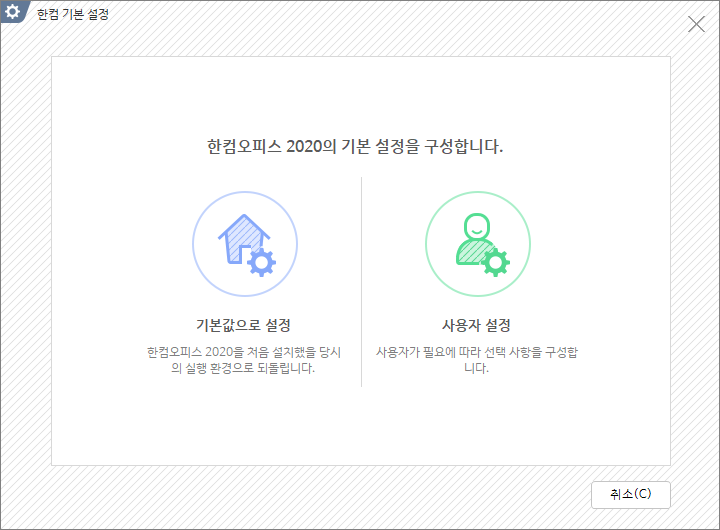
한컴 기본 설정 창에서는 어떤 것을 클릭해야 하는지 모를 수 있습니다. 위 화면에서는 기본값으로 설정을 클릭해서 넘어가셔야 해요.

모든 설정이 완료되었습니다. 이제 바탕화면에 생성된 한컴오피스 2020 아이콘을 클릭해서 실행하세요. 그러면 위와 같이 한컴오피스 프로그램을 선택하여 실행할 수 있는 화면이 열릴 거예요. 필요한 프로그램으로 선택해서 사용하시면 됩니다.
이 글을 공유하기





